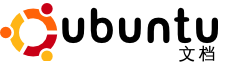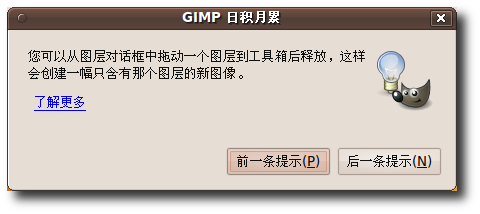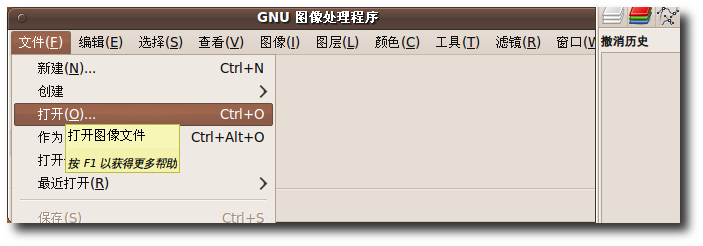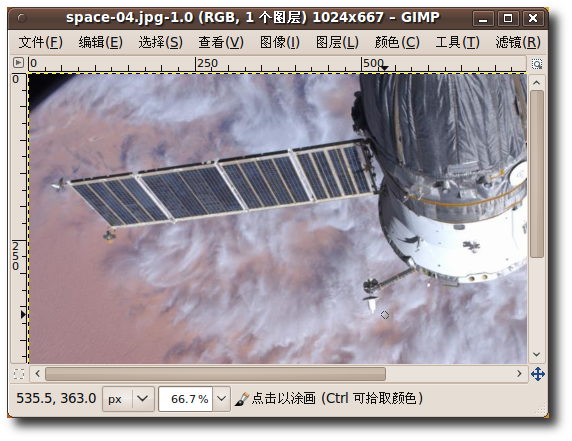GNU 图像处理程序 (GIMP) 是 Ubuntu 自带的一款图形应用程序,根据 GNU 通用公共许可证进行授权。它是一款开源多平台的图像处理工具,支持多种语言。用户可以通过 GIMP 修改图片、合成和创建新图像、设置图片大小、裁剪、设置颜色或者改变图像的格式。
GIMP有很多有用的功能:
-
全套的涂画工具,包括油漆桶填充、铅笔和喷枪等
-
选择工具包括矩形选择、椭圆选择、自由选择、前景选择和模糊选择等
-
变换工具包括旋转、缩放、剪切和翻转等
-
基于平铺的内存管理,使图像的大小只受限于可用磁盘空间
-
只受磁盘空间限制的多次撤销和重做
-
高级脚本功能
-
图层和用于复杂绘图的通道
-
所有绘图工具中都有子像素取样,它能够降低在低分辨率手段显示高分辨率影像时或者在拉伸过程中发生的变形
-
全 Alpha 通道可以支持模拟图像的透明度
-
支持多种文件格式,包括 GIF、 JPEG、 PNG、 XPM、 TIFF, TGA、 MPEG、 PS、 PDF、 PCX 和 BMP
过程 7.4. 从桌面启动 GIMP:
-
在 应用程序 菜单中,指向 图形 下的 GIMP 图片编辑器 并单击打开。此时将显示 GNU 图像处理程序 窗口和 工具箱 工具条。
![[提示]](./lib/img/admon/tip.png)
小提示: GIMP 的吉祥物是一只名为威尔伯的狼。单击 帮助 菜单上的日积月累。将打开 GIMP 日积月累 对话框。在您使用该应用程序的过程中,它将为您提供一些有用的提示消息。
-
要打开一个图像以编辑,在 文件 菜单下,单击 打开 按钮,选择要编辑的图像。
-
所选择的图像将在 图像 窗口中打开。
现在您可以使用 GIMP 窗口中的工具对图像进行修改。
![[提示]](./lib/img/admon/tip.png)
小提示: 可以从工具箱或者调色板里拖放一个颜色到图像上。它将用指定的颜色填充当前图像或者选定的区域。
![[注意]](./lib/img/admon/note.png)
教员注记: 时间允许的话,可以让学生们自己熟悉 GIMP。要求学生们打开一张图像,并对其执行一些基本操作包括使用工具裁剪图像、插入文字、旋转和涂抹图像等。